Il y a quelques jours, j'ai discuté avec certains utilisateurs de l'existence Un vieux jeu , Qui est Diablo 2 , Souffrait de Problèmes de fonctionnement sur Windows 10. Donc, maintenant je vais vous montrer la façon la plus simple de vous assurer Jouez à d'anciens jeux Aucun problème dans Windows 8 et versions ultérieures.
Où Jouez à d'anciens jeux Sur Windows 10, Windows 8 ou Windows 8.1 n'est pas impossible, mais vous pouvez rencontrer des problèmes majeurs les uns avec les autres, sinon la plupart. Il y a beaucoup de trucs et astuces que nous pouvons vous donner, mais il existe des méthodes que nous avons personnellement testées et recommandées à tout le monde. De cette façon, vous vous assurerez de jouer aux anciens jeux Duke Nuke et Quake entre autres, ainsi qu'aux jeux MS-DOS sur Windows 10 et profitez du bon vieux temps.
Microsoft essaie également de rendre les applications et les formats de fichiers rétrocompatibles. Mais cela ne fonctionne pas toujours. Parfois, l'écart entre les systèmes d'exploitation est si différent et vos anciens jeux ou applications Windows préférés ne fonctionneront pas aussi bien que prévu.

Les applications conçues pour Windows XP et Windows 98 et versions antérieures ont commencé la lutte pour démarrer. Beaucoup d'entre eux cessent de fonctionner sauf si vous trouvez un correctif pour Windows 10 pour les anciens logiciels. Même avec les modes de compatibilité intégrés de Windows 10, certaines applications refusent de reprendre vie.
Avant d'abandonner tout espoir, essayez ces conseils Jouez à d'anciens jeux Windows Et vos applications préférées sur Windows 10.
Pourquoi les anciens jeux et applications ne fonctionnent pas sur Windows 10?
Oui, certains jeux et applications plus anciens fonctionnent sous Windows 10. Cela dépend de l'application. Si l'application ou le jeu présente un intérêt particulier pour la base d'utilisateurs, il peut exister une solution alternative. Sinon, vous devez vous référer à cette courte liste de raisons pour lesquelles l'ancienne application refuse de jouer au ballon comme c'était le cas sur Windows 10.
- Dépendances des anciennes versions d'application: Certaines applications dépendent d'anciennes bibliothèques qui ne sont plus répertoriées automatiquement lors de l'installation de Windows 10.
- Applications 16 bits: Les versions 64 bits de Windows ne disposent pas de la couche de compatibilité intégrée pour les anciennes applications 16 bits.
- Applications DOSWindows 10, comme toutes les versions de Windows depuis Windows XP, ne fonctionne plus sous DOS Header. Certaines applications DOS fonctionnent toujours, mais la grande majorité - en particulier les jeux - ne démarre tout simplement pas.
- DRMUn autre problème auquel sont confrontées les applications Windows plus anciennes est les solutions DRM inexistantes ou obsolètes qui empêchent l'application de s'exécuter. Par exemple, SecuROM DRM cause des problèmes majeurs pour les anciens jeux sur les nouveaux systèmes.
Comment exécuter d'anciens jeux et applications sur Windows 10
1. Fonctionner en tant qu'administrateur
Si votre problème est lié à Windows XP, la première chose à faire est d'exécuter l'application en tant qu'administrateur. À l'ère de Windows XP, la plupart des utilisateurs étaient généralement responsables. Ce n'est pas toujours le cas avec Windows 10, car Microsoft essaie de prendre en charge la sécurité. Les développeurs de ces applications les ont programmés en supposant qu'ils disposent d'un accès administrateur et l'application échouera sinon.
Rendez-vous sur l'application exécutable ou son raccourci, faites un clic droit et sélectionnez "Exécuter comme administrateur" .

2. Résoudre les problèmes de compatibilité
Si un clic droit sur l'application échoue, nous pouvons essayer de laisser Windows 10 prendre sa propre décision sur les paramètres de compatibilité. Windows 10 contient "Utilitaire de résolution des problèmes de compatibilité des applications"Ce qui aide à découvrir et à résoudre les problèmes de compatibilité courants."
Utilisez le menuCommencer"Pour rechercher Compatibilité du programme. Sélectionnez la meilleure correspondance pour ouvrir l'utilitaire de résolution des problèmes.
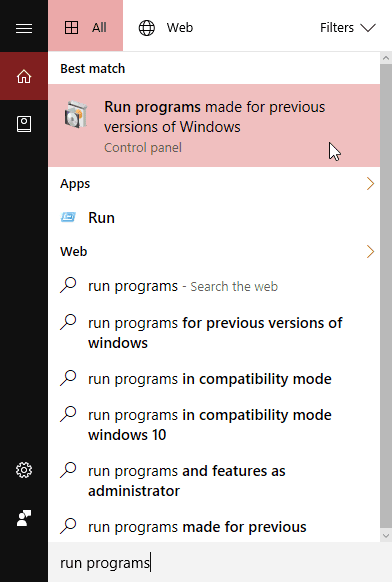
Sélectionner Avancé -> Exécuter en tant qu'administrateur , Puis à côté de continuer.
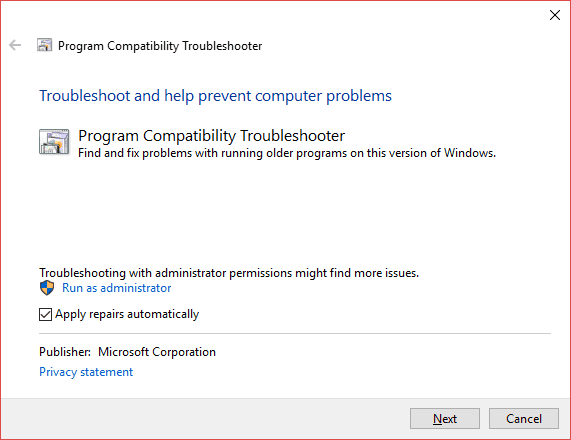
L'outil de dépannage analysera maintenant votre système pour détecter d'éventuels problèmes de compatibilité. Si votre application n'est pas répertoriée, sélectionnez l'option Non inclus Et sélectionnez Suivant.
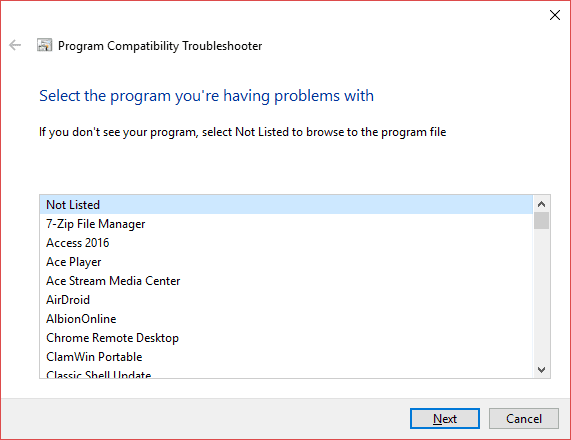
Vous devez rechercher l'exécutable ou le raccourci de l'application. Je vais vivre l'un des meilleurs jeux Direction du football Créé du tout: Premier directeur 98.
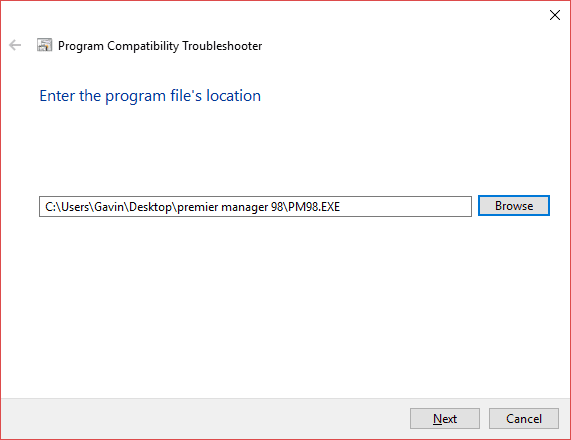
Sélectionner Essayez les paramètres recommandés.
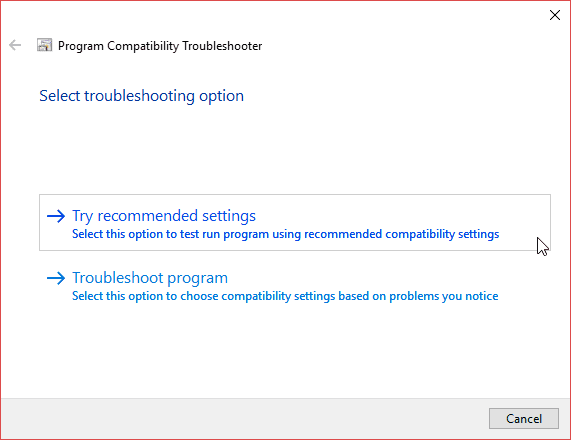
Une fois les paramètres appliqués, testez l'application. Comme vous pouvez le voir, l'application fonctionne maintenant, bien qu'il y ait une alerte indiquant que j'ai besoin du CD d'origine. Cliquez sur Suivant.
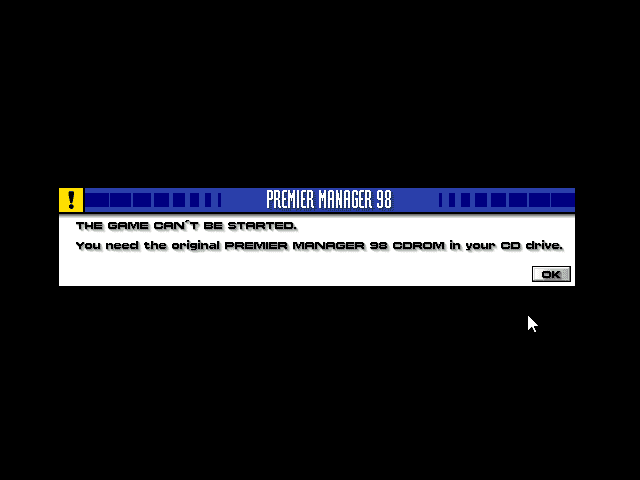
Échec de la compatibilité des applications
L'utilitaire de résolution des problèmes vous demandera maintenant si le correctif a réussi ou non. Si vous sélectionnez Oui, ces paramètres seront enregistrés pour cette application avant la fermeture de l'utilitaire de résolution des problèmes. Sélectionnez Non Réessayez avec différents paramètres Une boîte de dialogue supplémentaire s'ouvre contenant les options suivantes:
- L'application s'exécutait dans les versions antérieures de Windows, mais ne sera pas installée ou exécutée maintenant.
- Le programme s'ouvre mais ne s'affiche pas correctement.
- L'application nécessite des autorisations supplémentaires.
- Je ne vois pas mon problème répertorié.
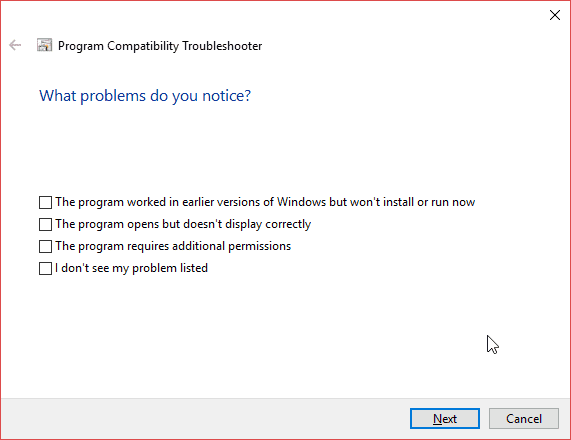
3. Paramètres de compatibilité manuelle dans Windows 10
Vous n'avez pas besoin d'utiliser l'utilitaire de résolution des problèmes pour apprendre à jouer à d'anciens jeux sous Windows 10. Vous pouvez accéder aux options de compatibilité de Windows 10 à partir d'un menu Propriétés d'application.

Sélectionnez l'onglet Compatibilité. Utilisez l'option de mode de compatibilité pour exécuter votre application dans une version antérieure de Windows. De plus, vous trouverez des paramètres de compatibilité pour les modes de couleurs faibles et la lecture à une résolution de 640 x 480 et désactivez la mise à l'échelle de l'affichage sur les paramètres DPI élevés et exécutez cette application en tant qu'administrateur.
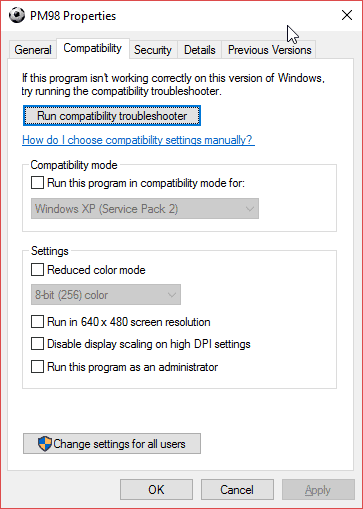
L'outil de dépannage automatique offre les mêmes options. Lorsque vous avez terminé, appuyez sur Appliquer -> OK.
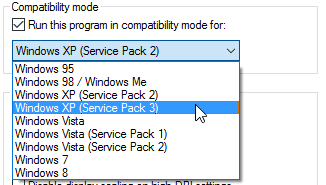
Notez que ces modifications n'affectent que votre compte d'utilisateur. Si vous souhaitez appliquer les modifications des paramètres de compatibilité pour chaque utilisateur, utilisez le bouton Modifiez les paramètres pour tous les utilisateurs.
Comme avec le dépanneur, ce sera un processus expérimental qui a beaucoup d'erreurs et un peu de droiture.
4. Pilotes non définis
Windows 10 64 bits et 32 bits utilise la stratégie de signature numérique du pilote. A besoin Forcer la signature du conducteur Tous les conducteurs doivent avoir une signature valide. La signature des pilotes contribue à assurer la sécurité et la stabilité, garantissant que les pilotes malveillants ou instables ne sont pas compromis sur le réseau.
Dans certains cas, l'ancien jeu ou l'ancienne application n'utilisera pas de nouveaux pilotes. Dans ce cas, Windows n'autorisera pas l'installation ou l'exécution de l'application. Cependant, vous pouvez désactiver Approche de signature numérique Pour le pilote - mais votre système sera plus vulnérable aux attaques après cela. Tout dépend de votre désir de jouer au jeu ou d'utiliser l'application.
Désactiver la politique de signature numérique du conducteur
Vous pouvez utiliser un menu Options de démarrage avancées (Options de démarrage avancées) pour démarrer Windows 10 avec la stratégie de signature numérique du pilote désactivée. L'utilisation de l'option de démarrage pour désactiver la stratégie de signature numérique d'un pilote n'est pas permanente et l'option sera réactivée au prochain redémarrage de Windows 10. Cependant, les pilotes que vous installez lors de la désactivation de la stratégie de signature numérique doivent être supprimés.
Ouvrez le menu de démarrage avancé en appuyant sur une touche Shift En cliquant sur Redémarrer.
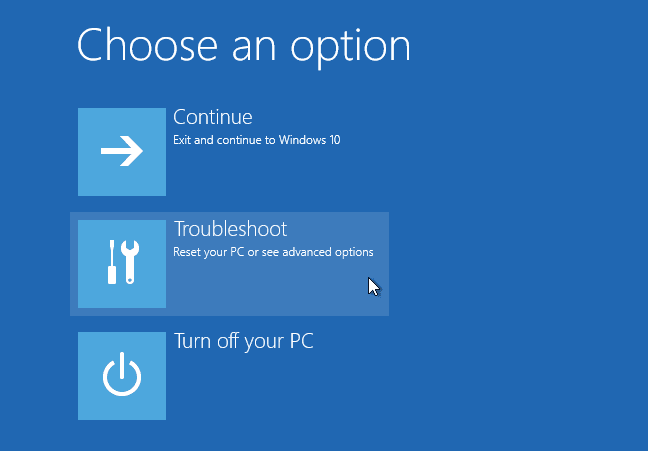
Sélectionner Dépanner -> Options avancées -> Paramètres de démarrage. Vous devriez avoir atteint cet écran:
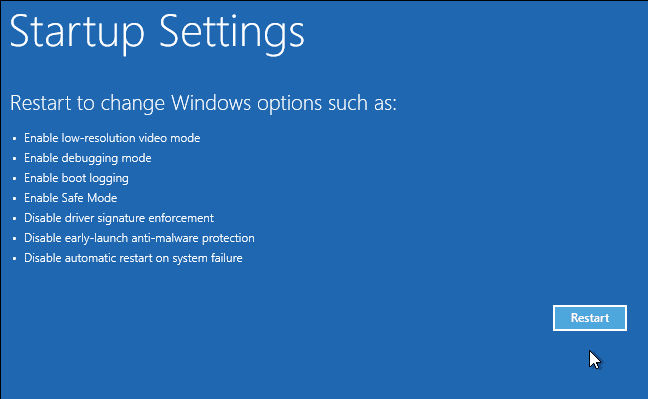
Cliquez sur Redémarrer.
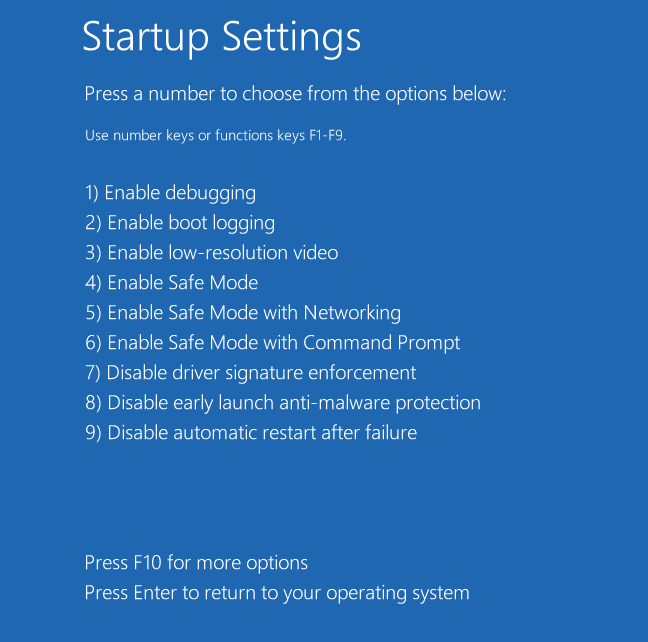
Sélectionner 7 Dans l'écran des paramètres de démarrage pour activer l'option "Désactiver la politique de signature numérique du conducteur“. Clique sur Entrer Pour redémarrer votre système. Vous êtes maintenant libre d'installer des pilotes non signés.
5. Utilisez la machine virtuelle
Windows 7 comprend "Windows XP Mode". Une excellente fonctionnalité était essentiellement une machine virtuelle XP. Cependant, cela a rendu l'exécution des anciennes applications un peu plus facile. Malheureusement, Windows 10 ne l'a pas Mettez XP. Cependant, vous pouvez utiliser Périphérique virtuel Pour créer votre mode XP.
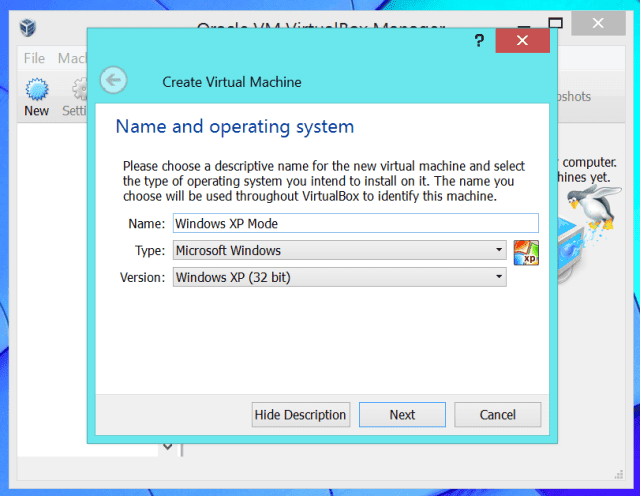
Tout ce dont vous avez besoin est Périphérique virtuel , مثل VirtualBox ou VMware Player , Et la licence Windows XP est ancienne - mais très importante. Installez une licence Windows XP dans une machine virtuelle, et vous pourrez exécuter votre application dans l'ancienne version de Windows, dans une fenêtre sur le bureau.
En réalité, ce n'est pas une solution idéale. Le succès dépend Machine virtuelle Sur l'application. De plus, les machines virtuelles ont un support de composants limité.
6. Boîte DOS
Si vous avez une ancienne application ou un jeu DOS qui refuse de démarrer, alors DOSBox Il sera ton ami. DOSBox est une application gratuite qui exécute un environnement DOS complet sur Windows 10, vous permettant d'exécuter d'anciens jeux et applications DOS.
DOSBox retourne des centaines Jeux classiques À la vie. Il est très bien utilisé, ce qui signifie que si vous êtes coincé, il y aura une solution en ligne. De même, vous pouvez acheter des jeux sur GOG.com Prérempli pour s'exécuter dans une instance DOSBox.
Télécharger: DOSBox Pour Windows
Exécutez vos anciens jeux et applications informatiques du passé!
La nostalgie est une attraction puissante. Je sais: j'aime courir Vieux jeux Windows. Cependant, Windows 10 ne veut pas toujours jouer le ballon comme il le ferait. Idéalement, vous pourrez trouver des alternatives modernes aux anciennes applications. Cependant, cela n'est pas toujours possible et n'est pas possible pour certaines applications métier.
Heureusement, l'une des méthodes que nous avons expliquées ci-dessus sera la solution, alors essayez-la!
Si vous ressentez le besoin de jouer Vieux jeux informatiques , Consultez ces sites où vous pouvez Téléchargez gratuitement d'anciens jeux Ou ces méthodes Pour jouer légalement à des jeux hérités sur Android.







